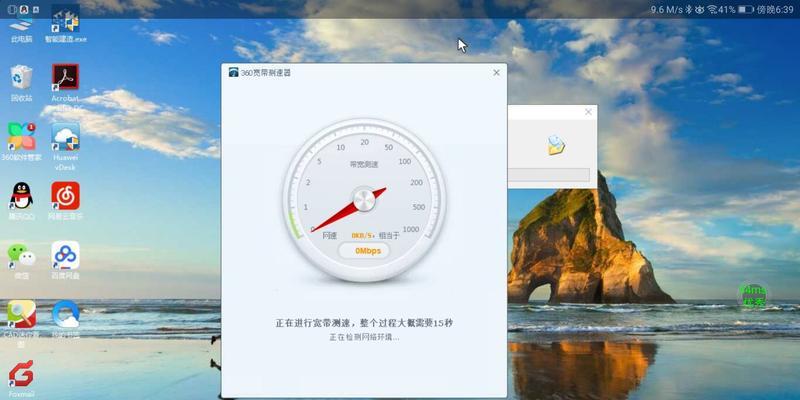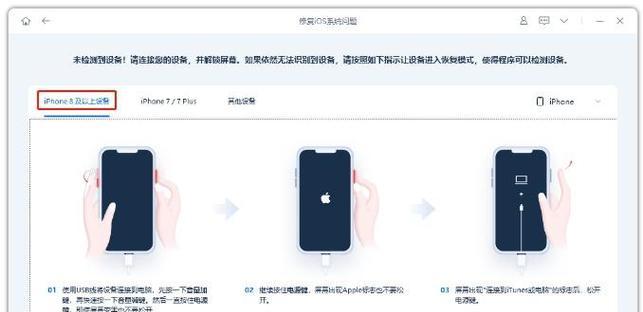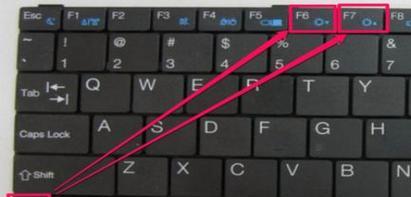电脑黑屏出现红色波纹是什么原因?如何排查和修复?
- 家电技巧
- 2025-03-22
- 19
电脑作为我们日常学习、工作和娱乐中不可或缺的工具,在使用过程中难免会出现各种问题。当您的电脑屏幕突然黑屏,并显示不规则的红色波纹时,很可能是硬件或软件出现了故障。本文将为您提供详尽的排查和修复指导,帮助您迅速解决问题。
一、硬件故障排查
1.1显示器或连接线问题
当电脑黑屏并伴有红色波纹时,首要的排查方向通常是显示器及其连接线。请按照以下步骤检查:
检查显示器是否正常工作:尝试连接另一台电脑或检查显示器的指示灯状态,确认显示器自身没有故障。
检查连接线:确认连接线连接稳固且无破损。可以尝试更换另一条同类型的连接线进行测试。
1.2显卡问题
显卡故障是导致黑屏和红色波纹的常见原因之一。排查显卡通常包括以下步骤:
检查显卡驱动程序:过时或损坏的驱动程序可能会引起显示问题。进入设备管理器更新或重新安装显卡驱动程序。
检查显卡硬件:关闭电脑,断开电源,打开机箱检查显卡是否正确安装在插槽中。必要时,可以将显卡拔出后重新插入,甚至尝试更换显卡插槽。

二、软件故障排查
2.1系统软件问题
操作系统中的某些软件或更新可能导致显示异常。您可以通过以下方法进行排查:
安全模式启动:在安全模式下启动电脑,看是否还存在黑屏带红色波纹的问题。如果在安全模式下问题消失,则可能是最近安装的软件或系统更新导致的问题。
系统还原:如果上述方法不起作用,可以通过系统还原功能,将电脑恢复到之前的状态。
2.2显示设置问题
有时,不当的显示设置也可能导致黑屏带红色波纹:
检查屏幕分辨率与刷新率:过高的分辨率或刷新率设置超出显示器支持范围,可能会引起显示问题。请调整为显示器推荐的设置。

三、排查与修复步骤
在上述排查步骤中,如果确认问题出在硬件或软件上,接下来就是进行修复。以下是一些具体的修复步骤:
3.1更换硬件
更换显示器或连接线:如果确定是显示器或连接线问题,建议更换相应硬件进行修复。
检查或更换显卡:如果显卡有问题,视情况检查连接或更换显卡。
3.2更新或重装系统
更新操作系统:确保操作系统及其驱动程序是最新的,以避免兼容性问题。
重装系统:当确定问题与系统软件有关时,备份重要数据后可以考虑重装系统。
3.3调整显示设置
调整显示设置到推荐值:根据显示器的说明书,调整分辨率和刷新率到推荐值,看是否能解决显示问题。
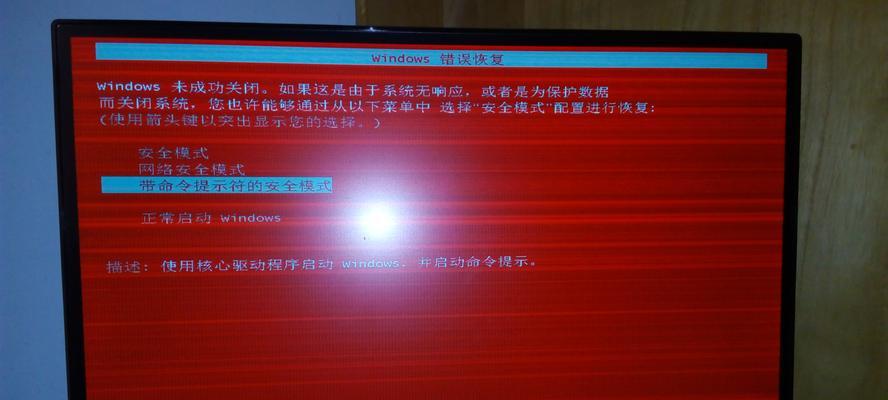
四、常见问题与实用技巧
问题:如何防止类似问题发生?
实用技巧:定期更新驱动程序,避免安装来历不明的软件,定期清理机箱内部的灰尘,保持电脑内部构件的清洁及良好散热。
问题:显卡驱动更新失败怎么办?
实用技巧:使用显卡制造商提供的官方工具进行驱动程序的安全卸载,然后手动下载并安装最新驱动。
五、综合以上
电脑黑屏并显示红色波纹是比较棘手的问题,但是按照上述步骤进行逐一排查,大多数情况下都能找到问题的源头并加以修复。无论是硬件问题还是软件问题,只要您采取正确的解决方法,电脑故障通常都不是不可逾越的障碍。希望本文提供的详细指导能够帮助您顺利解决您的电脑故障问题。
版权声明:本文内容由互联网用户自发贡献,该文观点仅代表作者本人。本站仅提供信息存储空间服务,不拥有所有权,不承担相关法律责任。如发现本站有涉嫌抄袭侵权/违法违规的内容, 请发送邮件至 3561739510@qq.com 举报,一经查实,本站将立刻删除。!
本文链接:https://www.9jian.net/article-8058-1.html